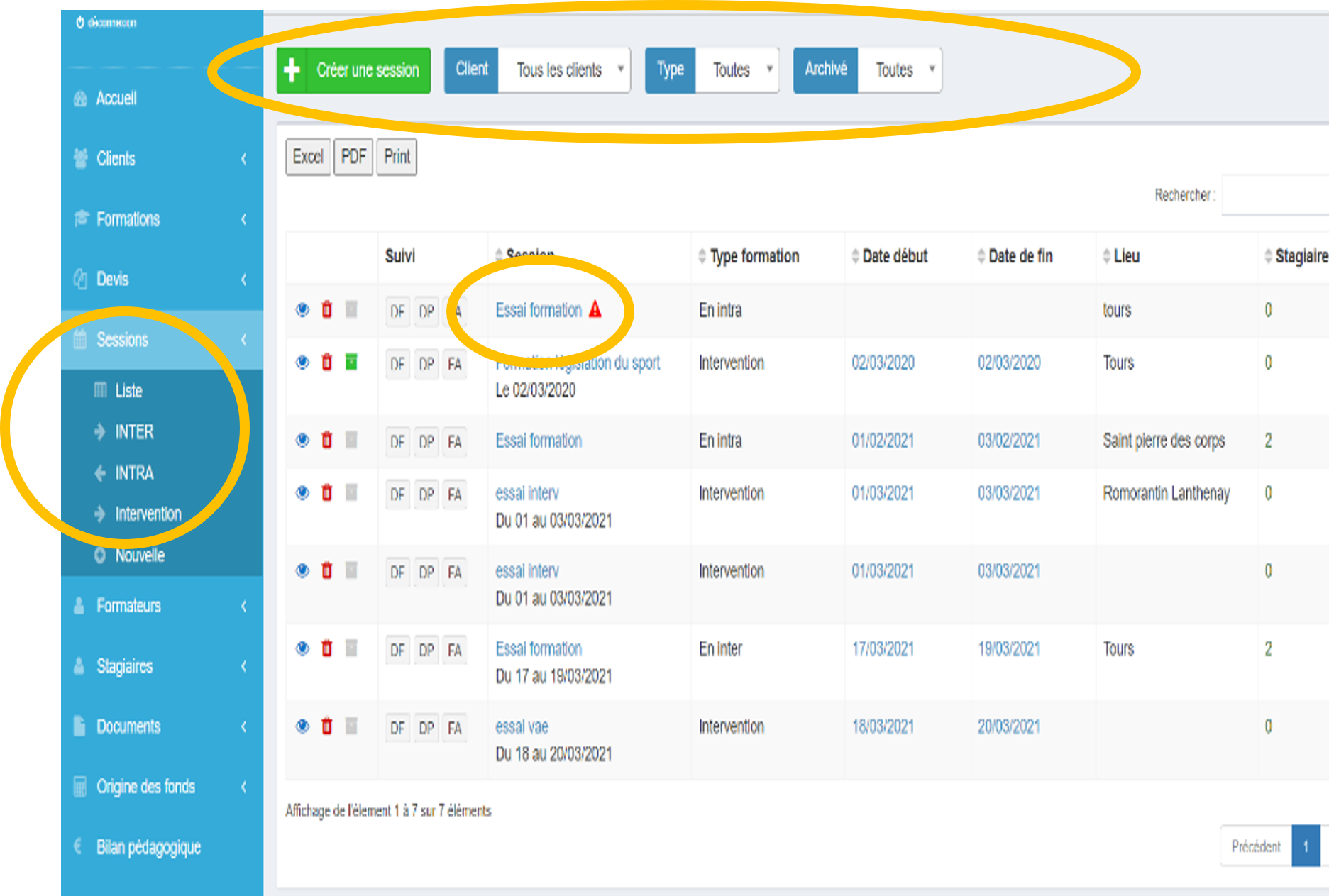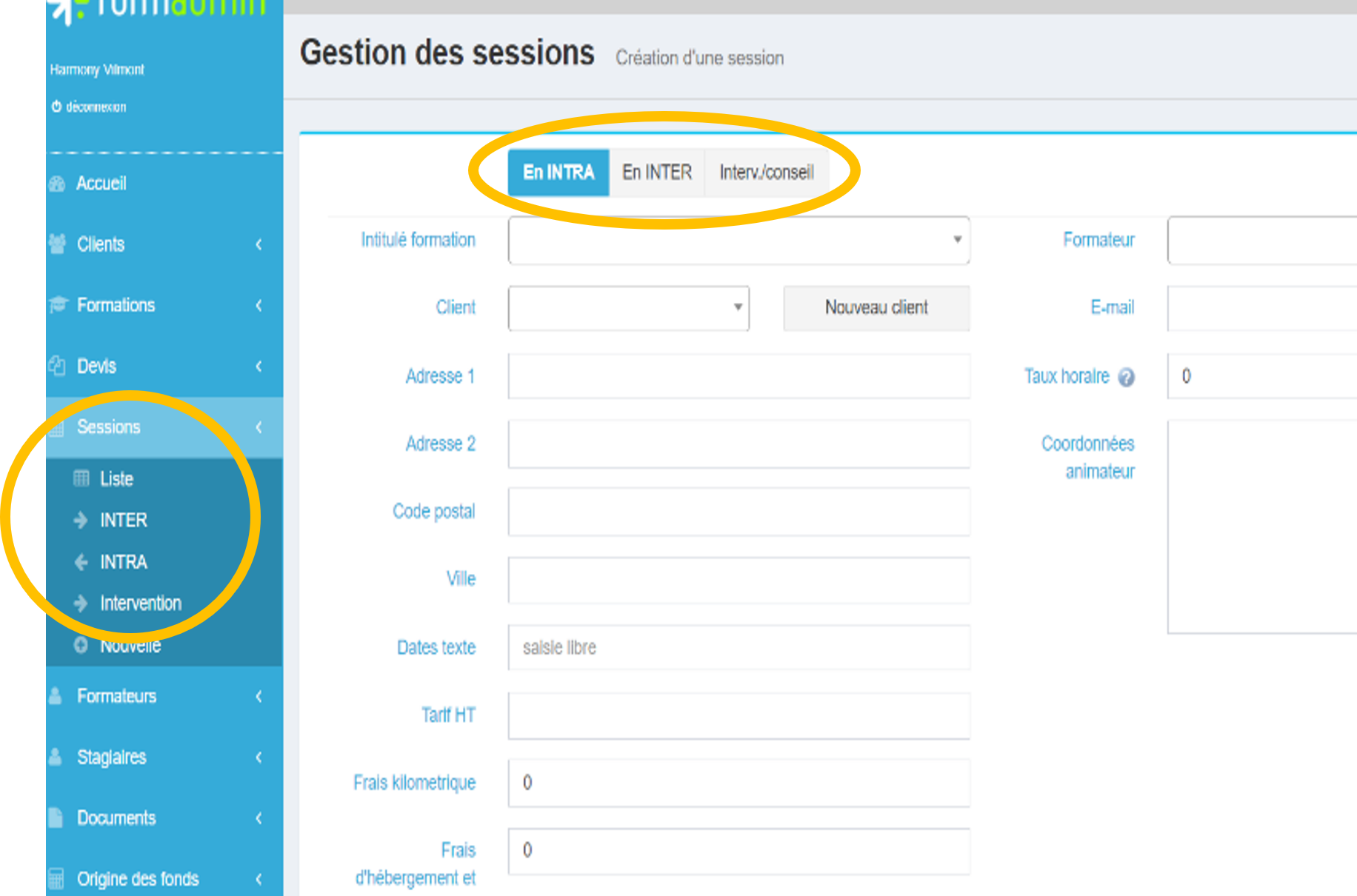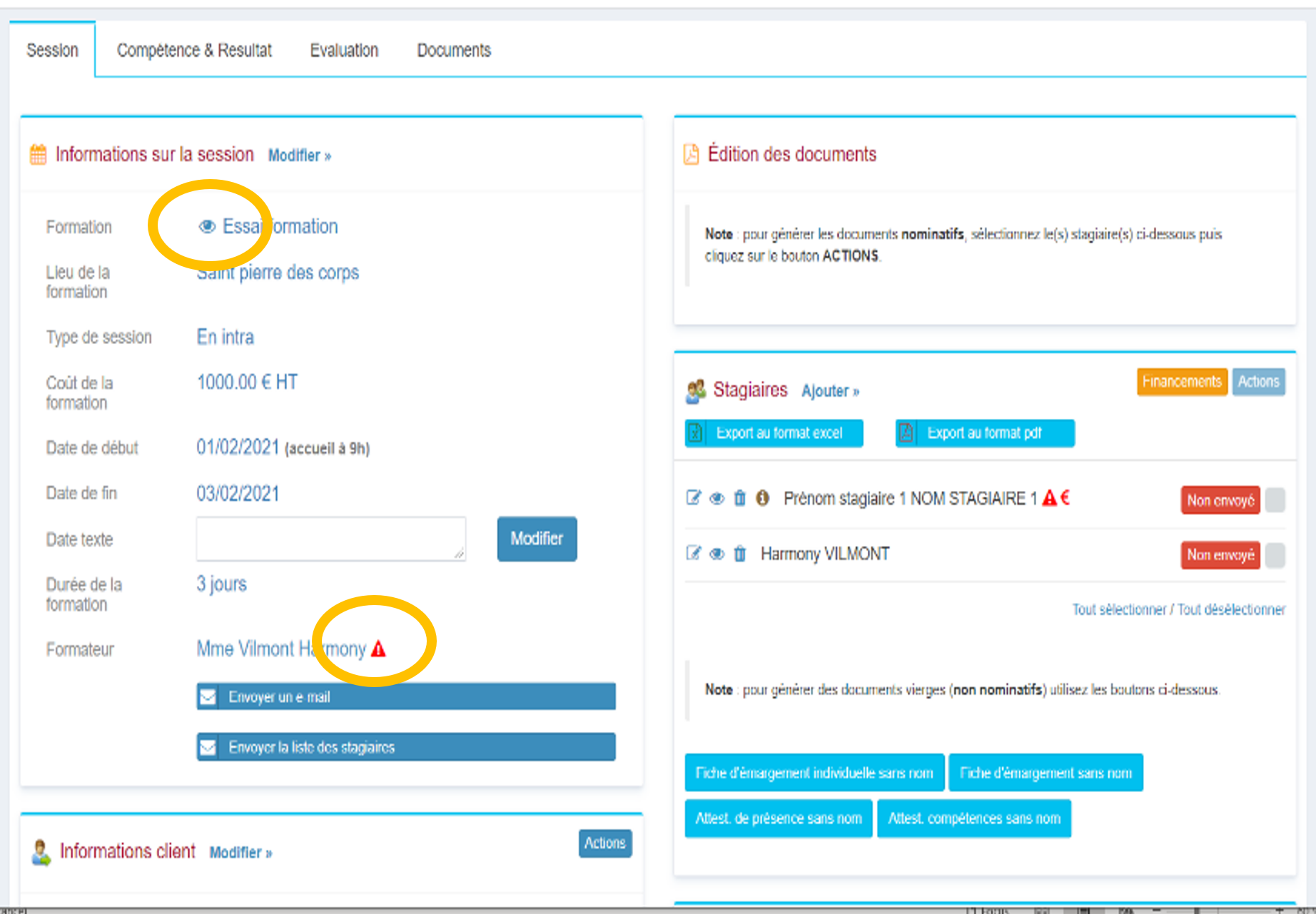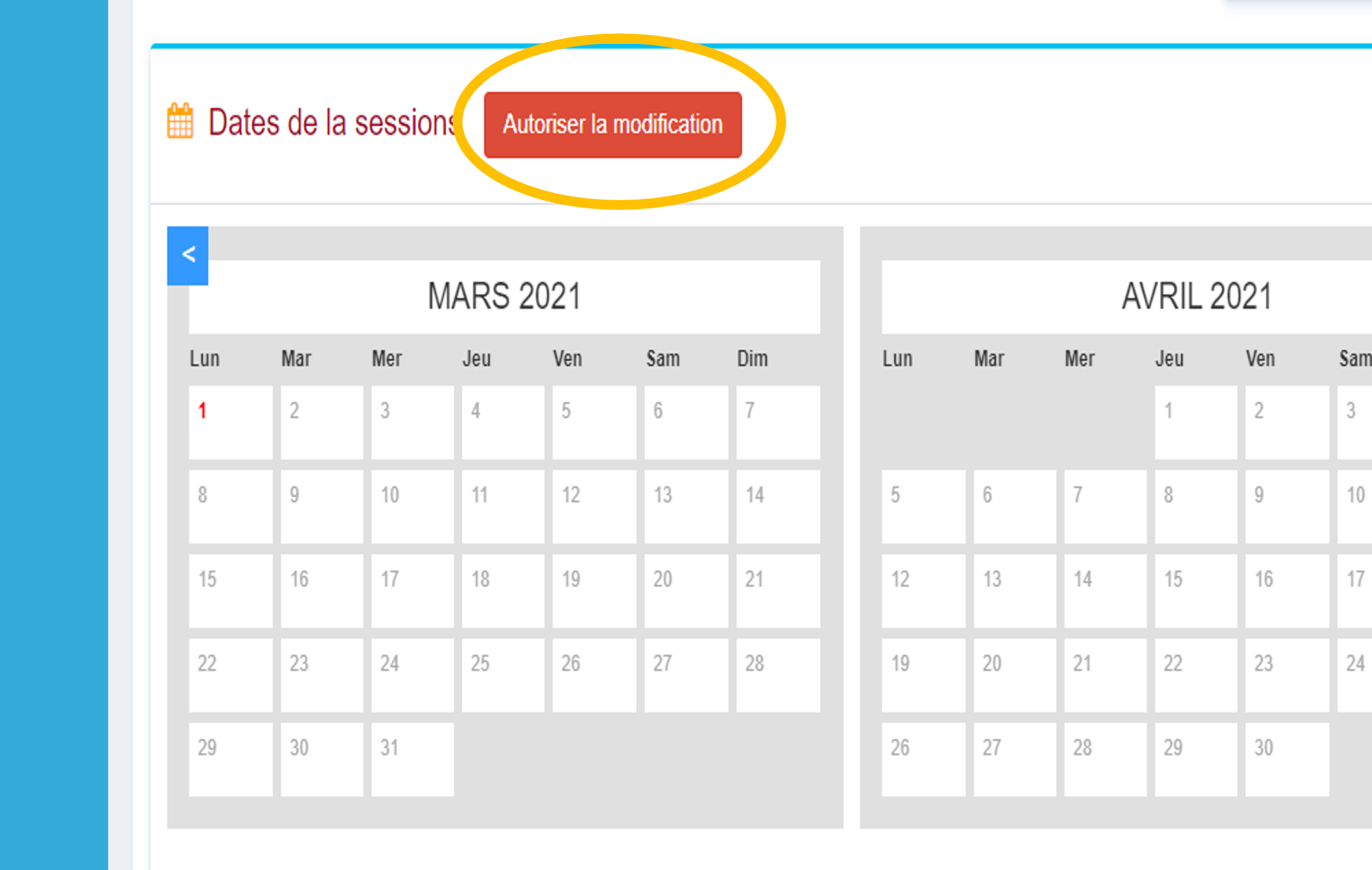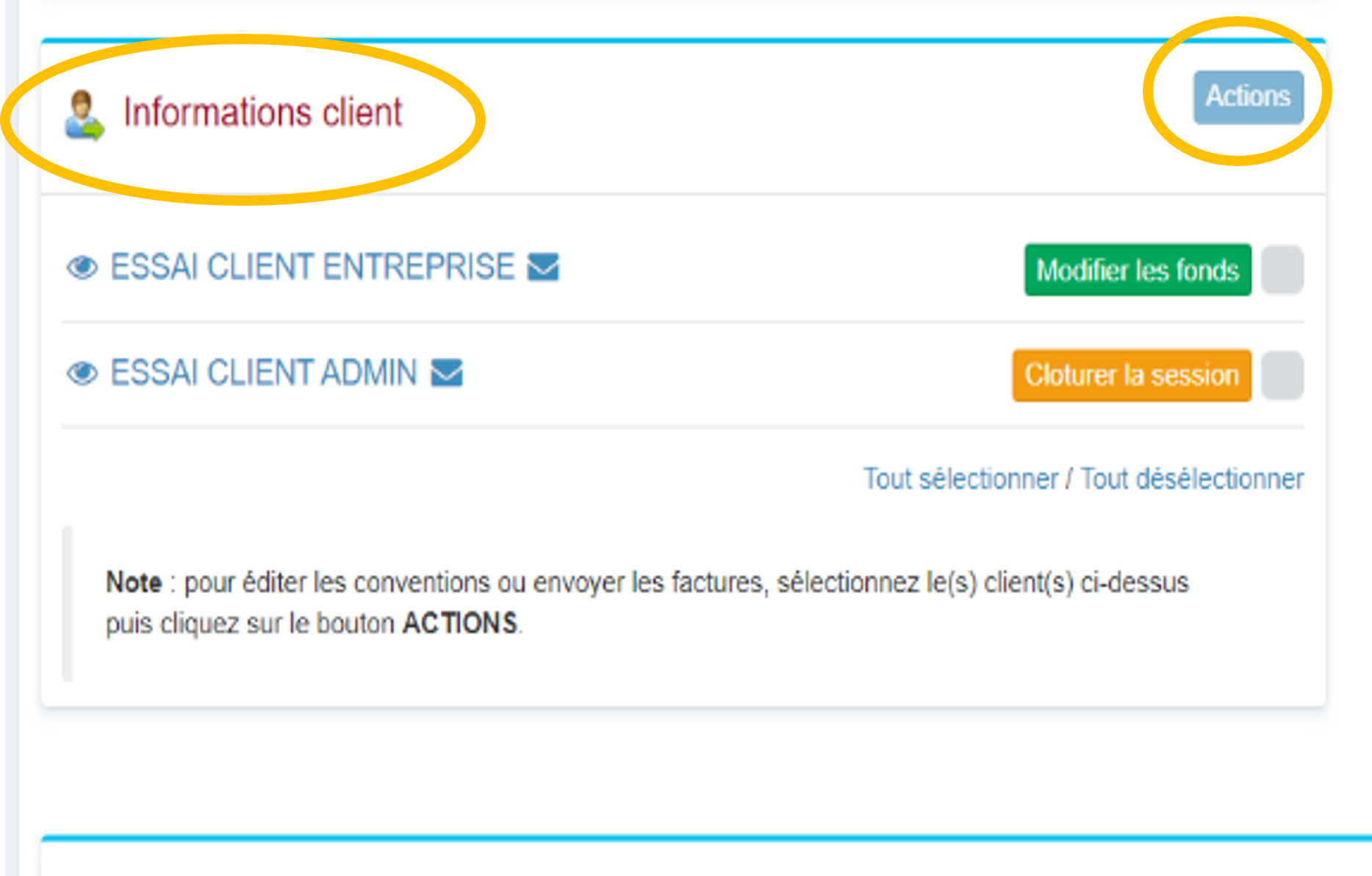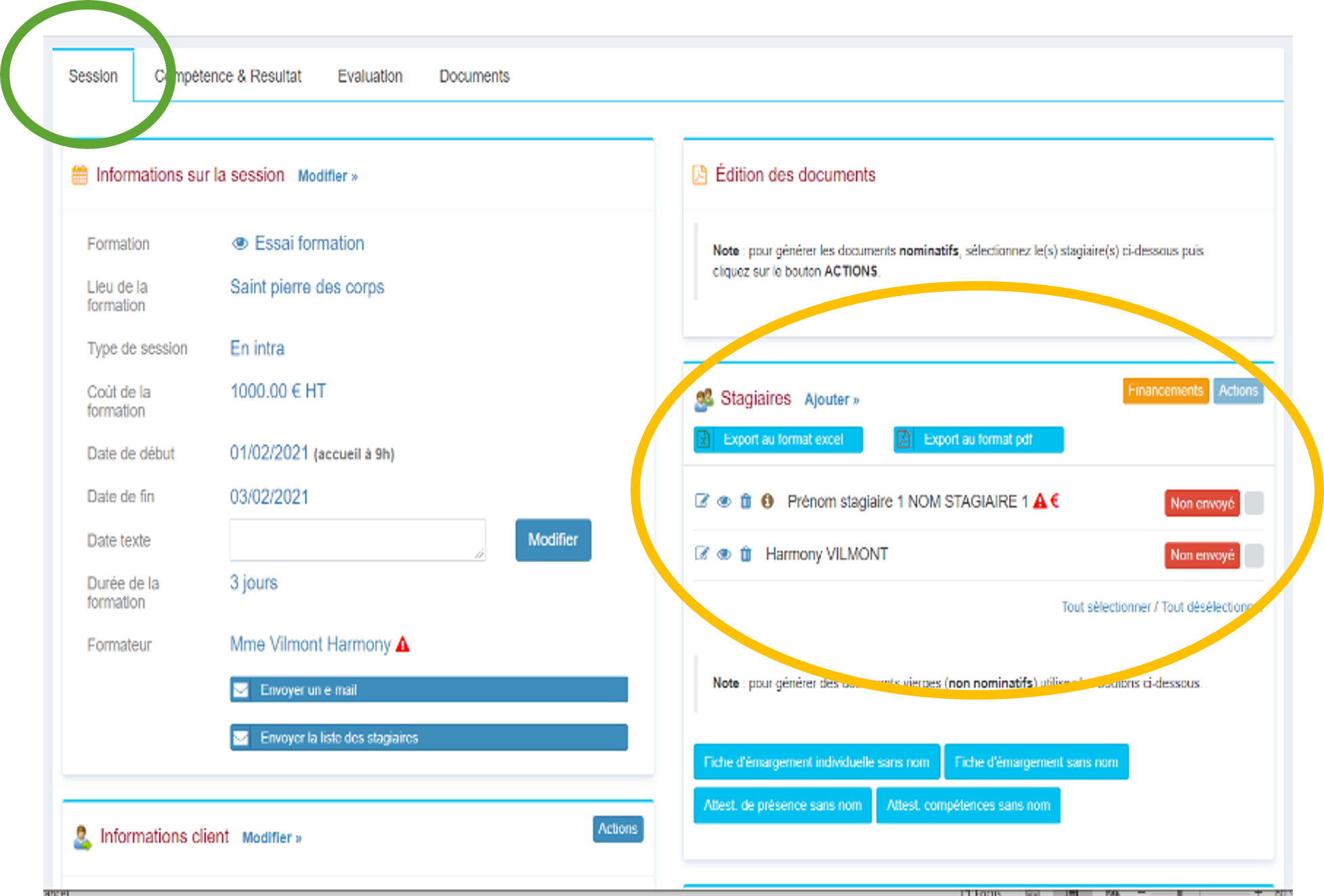Onglet "Sessions"
Créer la session
- On retrouve ici la liste de toutes les sessions déjà créées
- Sur cette page principale, il est possible d’éditer la liste des sessions en PDF ou excel
- Dans les items du haut, on peut choisir de faire apparaître seulement certaines sessions (Inter/intra/interventions)
- Accéder directement aux infos de la session en cliquant dessus
- Cliquer sur «nouvelle session»
- Choisir le type de la session :
- Remplir les autres champs : permettent de remplir automatiquement les conventions
- Le coût de la formation est à indiquer HT
- L’adresse correspond au lieu où se déroule la formation
- Quand la session est créée on la retrouve dans la liste principale pour pouvoir la gérer
- Cliquer sur «enregistrer»
Onglet Session-session
"Sessions-Session"/(intra/inter)
- S’il manque des informations sur la formation : il est possible de la retrouver en cliquant sur l’œil
- A noter que s’il manque une information importante : une icone rouge «Attention» s’affiche.
- En passant le cliqueur dessus, celui-ci donne l’explication
Informations clients
Informations stagiaires
Edition des documents
- Cocher la case du stagiaire et cliquer sur « actions » pour éditer les documents nominatifs
- Feuille d’émargement individuelle, attestations de présence globale, convocations, attestations de compétences, chevalets…
- Pour éditer des documents non-nominatifs cliquer sur les boutons en dessous
Cliquer sur «financement» permet d’indiquer le profil du stagiaire
🔔 Information indispensable pour remplir la partie F du BPF
🔔 Information indispensable pour remplir la partie F du BPF